Bufalo maršrutētāji nav tik populāri kā daži no labākajiem zīmoliem bezvadu maršrutētāju nozarē, piemēram, Netgear, TP-Link vai daži citi, taču viņu maršrutētāju kvalitāte ir diezgan laba. Daži cilvēki teiktu, ka viņi ir vēl labāki.
Tomēr papildus kvalitātei ir svarīgi pienācīgi rūpēties par maršrutētāju un tīklu kopumā. Un, lai to saglabātu un saglabātu to labi nostiprinātu, jums jāzina, kā vispirms pieteikties pie sava bifeļu maršrutētāja. Piekļūstot bifeļu maršrutētāja iestatījumiem, jums būs iespēja mainīt lielāko daļu tā iestatījumu un pielāgot to tieši tā, kā vēlaties.
Bet, lai veiksmīgi pieteiktos , ir dažas lietas, par kurām jums jārūpējas.
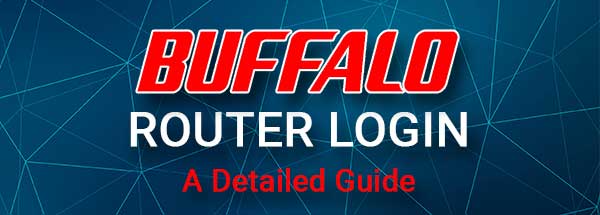
Jums būs nepieciešams:
1. Lai piekļūtu maršrutētāja iestatījumiem, jums būs nepieciešams dators vai viedtālrunis.
2. Ierīce, kuru izvēlējāties, jābūt savienotam ar tīklu virs wifi vai izmantojot vadu savienojumu.
3. Jums būs nepieciešama noklusējuma bifeļa administratora pieteikšanās IP, lietotājvārds un parole.
Kad esat parūpējies par šīm lietām, pārējais pieteikšanās process ir ļoti vienkāršs.
Kāda ir noklusējuma bifeļu maršrutētāja informācija?
Šī noklusējuma administratora pieteikšanās informācija ir iepriekš noteikta rūpnīcā. Jums vajadzētu arī atrast tos iespiestus uz uzlīmes zem maršrutētāja, tāpēc mēģiniet to atrast arī.
- Noklusējuma Bufalo IP adrese: 192.168.11.1
- Noklusējuma administratora lietotājvārds: administrators
- Noklusējuma administratora parole: parole
Piesakieties savā bifeļu maršrutētājā soli pa solim
Veiciet šīs darbības, lai piekļūtu bifeļu maršrutētāja administratora informācijas panelim. Pievērsiet uzmanību, ierakstot pieteikšanās informāciju. Ja jūs kļūdāties, IP adrese vai administratora lietotājvārds un parole padarīs pieteikšanās mēģinājumu neveiksmīgu.
1. solis - ierīce ir jāpievieno
Pārbaudiet, vai ierīce ir savienota ar tīklu. Ja jūs nolemjat to savienot bezvadu režīmā, izmantojiet bezvadu paroli un noteikti izveidojiet savienojumu ar pareizo tīklu. Ja varat arī izvēlēties izveidot savienojumu, izmantojot tīkla kabeli. Gan vadu, gan bezvadu savienojums ir pietiekami labs, lai gan mēs parasti iesakām vadu savienojumu.
2. solis - sāciet ierīces tīmekļa pārlūku
Sāciet Google Chrome vai Microsoft Edge vai jebkuru citu pārlūku. Jūs to izmantosit, lai piekļūtu maršrutētāja administratora informācijas panelim aka maršrutētāju tīmekļa interfeiss. Tā ir lietotājam draudzīga interfeiss, kas ļauj lietotājam viegli pielāgot maršrutētāja iestatījumus.
3. solis - adreses joslā ievadiet noklusējuma bifeļu maršrutētāja IP
Bufalo maršrutētāji kā noklusējuma izmantojiet šo IP adresi - 192.168.11.1. Ievadiet šo IP pārlūkprogrammu adreses joslā un nospiediet Go vai ievadiet ierīci. Ja IP ir pareizs, jums tiks lūgts ievadīt administratora pieteikšanās informāciju.
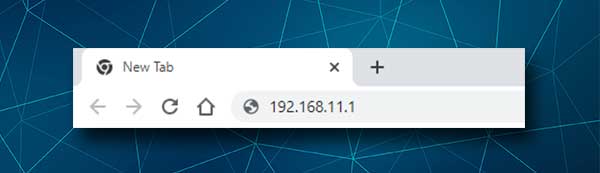
Bet, ja maršrutētāja pieteikšanās lapa neparādās pēc IP adreses ievadīšanas 192.168.11.1 .
4. solis - ievadiet bifeļa administratora pieteikšanās informāciju
Maršrutētāja pieteikšanās lapā jūs redzēsit nepieciešamos laukus, kas jāpabeidz. Lietotājvārds ir administrators , un parole ir parole .
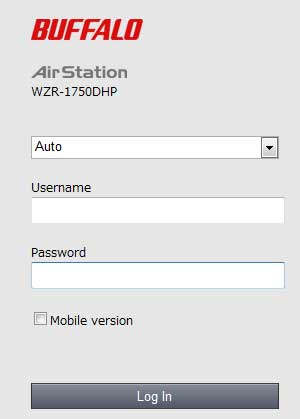
Rūpīgi ierakstiet tos un nospiediet pogas žurnālu . Ja tās ir pareizā pieteikšanās informācija (ja tās vēl nav mainītas), jums vajadzētu redzēt bifeļu maršrutētāja iestatījumus.
Tagad jums ir pilnas administratora privilēģijas, lai pielāgotu maršrutētāja konfigurāciju .
Vai nevarat pieteikties Bufalo maršrutētājā? Izmēģiniet šo
1. Vai jūsu ierīce ir savienota ar tīklu? Ja tas nav, savienojiet to un mēģiniet vēlreiz.
2. Vai 192.168.11.1 ir pareiza maršrutētāja IP adrese? Windows datoros varat izmantot komandu uzvedni un komandu ipconfig . Ievadot šo komandu un nospiežot pogu Enter, jums vajadzētu redzēt maršrutētāja IP adresi, kas norādīta kā noklusējuma vārteja. Ja tas atšķiras no 192.168.11.1., Izmantojiet tur uzskaitīto IP un mēģiniet vēlreiz.

3. Vai esat pareizi ierakstījis IP adresi? Dažreiz cilvēki pieļauj kļūdu un ciparu vietā ierakstiet vēstules. Vienkāršākais veids, kā to labot, ir atkārtoti atkārtot IP un izmantot tikai numurus.
4. Mēģiniet pieteikties no citas ierīces.
5. Mēģiniet mainīt savienojuma veidu. Ja esat mēģinājis pieteikties virs wifi un tas neizdevās, mēģiniet savienot maršrutētāju un ierīci ar Ethernet kabeli. Vairumā gadījumu tas novērsīs problēmu.
6. Vai jūs izmantojat pareizo administratora lietotājvārdu un paroli? Vai esat tos pareizi ierakstījis? Pārbaudiet maršrutētāja vai lietotāju rokasgrāmatas etiķeti un pārbaudiet, vai administratora lietotājvārds un parole atšķiras no mūsu piedāvātajiem. Ja viņi ir, izmantojiet tos tā vietā. Turklāt, ja jūsu ISP ir mainījis administratora lietotājvārdu un paroli, izmantojiet pielāgoto pieteikšanās informāciju.
7. Atspējojiet ugunsmūri vai pretvīrusu programmatūru un visus uznirstošos blokatorus, kas ir instalēti jūsu ierīcē. Iespējams, ka tie neļauj jūsu maršrutētāja pieteikšanās lapai parādīties vai bloķē jūsu mēģinājumus pieteikties maršrutētāja administratora informācijas panelī . Kad jūs tos atspējojat, mēģiniet vēlreiz pieteikties.
8. Restartējiet modemu un maršrutētāju. Dažreiz tas novērsīs problēmu, jo iestatījumu kļūme neļauj veiksmīgi pabeigt pieteikšanās darbības . Šajā gadījumā jums jādara, lai atvienotu modemu un pēc tam maršrutētāju no elektrības kontaktligzdas. Pēc tam atstājiet tos bez strāvas 5 minūtes un pēc tam vispirms pievienojiet modemu. Kad tas tiek uz augšu, savienojiet maršrutētāju ar elektrības kontaktligzdu. Visbeidzot, pēc dažām minūtēm, kad maršrutētājs zābaki mēģina vēlreiz piekļūt bifeļu maršrutētāja iestatījumiem.
9. Un, visbeidzot, ja esat mainījis administratora paroli, bet nevarat to atcerēties tagad, jums būs jāiestata maršrutētājs uz rūpnīcas noklusējumiem . Pēc tam jūs varēsit pieteikties, izmantojot noklusējuma lietotājvārdu un paroli. Tomēr jums jāapzinās, ka rūpnīcas atiestatīšana izdzēsīs visus pielāgojumus, ko esat izdarījis maršrutētāja iestatījumos, un jums būs jāizveido maršrutētājs vēlreiz. Tāpēc mēs atstājam šo labojumu kā pēdējo risinājumu.
Ieteicamā lasīšana:
- Lauku interneta opcijas (labākās interneta iespējas lauku rajoniem)
- Kā bloķēt kaimiņu Wi-Fi signālus? (Veidi, kā samazināt Wi-Fi traucējumus)
- Kāpēc mans maršrutētājs turpina iet ārā? (Jūsu Wi-Fi maršrutētāja problēmu novēršana)
- Kur man vajadzētu ievietot maršrutētāju (top 5 padomi optimālam maršrutētāja izvietojumam)
Galīgie vārdi
Spēja pats pārvaldīt savu tīklu ir lieliski. Mēs ceram, ka mēs esam palīdzējuši jums iemācīties pieteikties savā Bufalo maršrutētājā, kā arī ko darīt, ja procesa laikā iestrēdzat. Mūsu piedāvātajiem risinājumiem vajadzētu palīdzēt jums pārvarēt pašreizējo jautājumu, un vairumā gadījumu jūs varēsit veiksmīgi pieteikties. Vienkārši pārliecinieties, ka atzīmējat veiktās izmaiņas vai izveidojiet maršrutētāja iestatījumu dublējumu, ja jums daži no tiem ir jāatjauno.
